3DMAX视窗功能介绍
3Dmax第二章教学视图-操作(50)

⑻灯 ⑼摄 ⑽编 ⑾控 ⑿粒 ⒀动 光 像机 辑器 制器 子 力学
三维动画 制作流程
本节知识点:
模 型
材 质 摄 像 机 灯 光
1
2
1 2 3
认识3Ds Max的工作流程 了解3Ds Max视图操作
4
5
6
7
动 画
渲 染 输 出
主要内容
1.1 概述
①应用领域 ②硬件要求 ③工作流程
Hale Waihona Puke 1.2 基础知识• 栅格
辅助对象在三维中的定位
快捷键
G
有 栅格
无 栅格
教材21页
教材21页
1.2.3
⑨ 功能面板
• 冻结 • 隐藏 • 锁定 空格键
教材22页
课堂操作
• 10分钟 熟悉界面
课堂操作
• 基本操作
课堂操作
• 基本操作
教材16页 1.2.3
②主工具栏
快捷键
Ctrl+Z
快捷键
Ctrl+Y
教材16页 1.2.3
3Dmax教程

5、Detach:(分离)将组中部分对象分离出来 打开组—选组中对象—选“分离”命令—关闭组 6、Explode:(炸开、分解)将所选组及内部包含的所 有组解散
第 八 节 编辑样条线
一、修改面板的认识 1、修改名称及颜色 2、修改器列表:选择修改命令的下拉列表 3、修改器堆栈,列出所选对象的建立参数及所使用的一 系列修改器,可在反复的选择每一个过程,以便修改其 参数。 4、编辑样条线(EDIT SPLINE) 二维图形是由样条线组成的,可通过“编辑样条线 (EDIT SPLINE)修改命令 对其内部进行编辑修改,变成所需要的形状
HS高段 Smooth 光
CS顶部段
Smooth光滑 SO限制局部 2)圆管:Tube(同圆锥)
第三节 三维扩展体的建立
一、三维扩展体:(Ext) 1、导角长方体:ChamferBox 2、导角圆柱:ChamferCyl 3、导角多边体:Gengon 注:导角物体应设导角值(Filler)及导角段数(FS) 4、胶囊体:Capsule 5、L型延伸:L-Ext C型延伸:C-Ext
2、用两次鼠标生成的模型: 1)长方体:Box L长 W 宽 H高 LS长段 WS宽段 2)圆柱:Cyl R半径 H高度 HS高段 CS顶部段 滑 SO限制局部 3)圆环:Torus R1 R2u半径 4)棱锥体:Pyram D长度 W宽度 H高度 3、用三次鼠标生成的模型: 1)圆锥:Cone R1 R2 上下半径 H高度 HS高段 数
第十节实例心形
1、墙 (顶)矩形---EDIT SPLINE---线段级---删除右侧---曲线级别选中曲线---OUT LINE---关闭编辑 样条线---EXT拉伸 2、门窗洞 矩形(前)-矩形(门)---矩形(窗)--ATTACH---曲线级---选中墙,BOOLEAN布 尔,单击减---单击门---关闭编辑样条线---EXT 拉伸
权威3DMAX物体显示隐藏、缩放、视图控制、动画教程

权威3DMAX物体显示/隐藏、缩放、视图控制、动画教程
一、显示/隐藏对象
在视窗中选中某对象’→‘按名称取消隐藏:按对象名称有选择的显示出被隐藏的对象
‘全部取消隐藏:显示出所有被隐藏的对象
‘隐藏未选定对象:可以隐藏没有选中的对象
‘隐藏当前选择:可以隐藏选中的对象
二、物体的缩放
1、:约束比例缩放
2、:锁定某轴向缩放
3、:挤压缩放
三、视图控制区介绍
1、:缩放当前窗口显示比例
2、:缩放所有窗口显示比例
3、:缩放窗口中被选中的物体显示比例
4、:缩放当前窗口中所有物体显示比例
5、:缩放所有窗口中被选中的物体显示比例
6、:缩放所有窗口中所有物体显示比例
7、:局部缩放
8、:平移窗口
9、:旋转视图(Shift + Z 可以撤消上一次旋转操作)
10、:大/小视图切换(快捷键:Alt + W)
(注:Ctrl + X:面板显示/隐藏)
四、动画控制区介绍
1、:动画记录开关
2、:时间控制器
3、:播放
4、:关键帧模式开关
5、:时间配置器
6、:关键帧输入框
7、时间配置器介绍
(1)帧速率栏:可以设置动画速率,单位为:帧/秒,默认为30帧/秒
(2)播放栏:可以设置动画速度
(3)动画栏:可设置动画的开始时间和结束时间
8、制作一个简单的动画(上机示范)
建立物体→‘(开始记录),该按钮会变为红色→输入关键帧→操作物体(移动,旋转,缩放等)→‘(关闭记录)。
中文版3Dmax的操作界面简介

3D操作界面你安装好3DS MAX后,按下3D的启动标志,就进入了它的总界面.大家可以从总界面图了解下3DS MAX.它分为菜单栏,工作视窗,命令面板,动画面板,窗口控制板,工具图标栏,辅助信息栏等几个部分,先来了解下它各部份的简介.菜单栏主菜单位于屏幕最上方,提供了命令选择.它的形状和Windows菜单相似。
主菜单栏的特点如下:1:主菜单上共有十一个菜单项:File(文件)用于对文件的打开、存储、打印、输入和输出不同格式的其它三维存档格式,以及动画的摘要信息、参数变量等命令的应用。
Edit(编辑)用于对对象的拷贝、删除、选定、临时保存等功能。
Tools(工具)包括常用的各种制作工具。
Group(组)将多个物体组为一个组,或分解一个组为多个物体。
Views(视图)对视图进行操作,但对对象不起作用。
Rendering(渲染)通过某种算法,体现场景的灯光,材质和贴图等效果。
Trsck View(轨迹视图)控制有关物体运动方向和它的轨迹操作。
Schematic View(概要观看)一个方便有效、有利于提高工作效率的视窗。
例子:如果你在要画一个人体动画,那么你就可以在Schematic View(概要观看)中很好地组织身体的各个部份,这样有利于你去选择其中一部分进行修改。
这是新增的,有点难明,以后我们会详细地学到它。
Customize(定制)方便用户按照自已的爱好设置操作界面。
3DS MAX3。
1的工具条、菜单栏、命令面板都可以放置在任意的位置,如果你厌烦了以前的工作界面,就可以自已定制一个保存起来,下次启动时就会自动加载。
MAXScript(打开脚本之类的意思)这是有关编程的东西。
将编好的程序放入3DSMAX中来运行。
Help(帮助)关于这个软件的帮助。
包括在线帮助,插件信息等。
这些命令以后我们会很详细地说明它的功能,注意,这里它的中文意思是用东方快书翻译软件翻译的。
2:将鼠标置于菜单栏上的菜单命令名称上并单击,即可弹出该命令的菜单。
3Dmax入门教程:基础操作指南

3Dmax入门教程:基础操作指南3Dmax是一款功能强大的三维建模与动画制作软件,广泛应用于电影制作、游戏开发、建筑设计等领域。
对于初学者来说,了解和掌握3Dmax的基础操作是非常重要的。
本文将提供一份1500字的详细入门教程,帮助初学者快速上手3Dmax。
一、安装和启动1. 下载安装文件:在官方网站或授权销售渠道下载3Dmax的安装文件。
2. 安装软件:双击安装文件,按照安装向导的指示进行操作。
3. 启动软件:在桌面或开始菜单中找到3Dmax图标,双击启动软件。
二、用户界面1. 视窗布局:了解3Dmax主要的视窗区域,如视图窗口、命令行窗口、时间轴等。
2. 快捷工具栏:熟悉并配置常用的快捷工具栏,提高工作效率。
3. 面板区域:掌握各个面板的作用和使用方法,如属性编辑器、材质编辑器等。
三、基本操作1. 视图操作:学习如何在视图窗口中查看三维模型、调整视图角度和缩放比例。
2. 对象选择:掌握如何选择和编辑模型中的对象,应用移动、旋转和缩放等基本操作。
3. 参考平面:了解如何创建和使用参考平面,在建模过程中提供辅助参考。
4. 坐标系统:熟悉坐标系统的工作原理和使用方法,掌握局部坐标和全局坐标的切换。
5. 快捷键:熟悉常用的快捷键,提高操作效率和工作速度。
四、基本建模1. 创建基本体:学习如何创建常见的基本体,如立方体、球体和圆柱体等。
2. 附加对象:掌握如何在已有的基本体上进行附加对象,创建复杂的形状和结构。
3. 编辑模式:了解进入编辑模式的方法,学习如何修改和调整模型的细节。
4. 几何体编辑器:熟悉几何体编辑器的功能和操作流程,如顶点、边和面的编辑等。
五、材质和纹理1. 创建材质:学习如何创建基本的材质,并应用于模型表面。
2. 调整纹理:了解如何调整和修改模型表面的纹理,如缩放、旋转和平铺等。
3. UVW映射:掌握UVW映射的基本原理和操作方法,实现纹理在模型表面的正确映射。
4. 材质编辑器:熟悉材质编辑器的工作界面和功能,实现对材质的更加精细的调整。
3 3DMAX技术的基本操作

3 3DMAX技术的基本操作3DMAX是一款功能强大的三维建模和动画设计软件,在建筑、游戏开发、影视特效等领域得到广泛应用。
熟练掌握3DMAX的基本操作对于想要从事相关行业的人来说至关重要。
本文将介绍3DMAX技术的基本操作,以帮助读者快速上手和使用这一软件。
一、界面介绍在开始学习3DMAX之前,首先我们需要了解软件的界面。
打开3DMAX后,我们会看到一个由不同工具栏、视图窗口和面板组成的界面。
这些组件的布局可以根据个人需要进行调整。
1. 工具栏:位于顶部,包含了常用的建模、编辑、渲染等工具按钮。
2. 视图窗口:分为四个视图窗口,包括透视视图、顶视图、前视图和左视图,用于观察和编辑场景中的模型。
3. 时间轴:位于底部,显示了场景中不同动画帧的时间刻度,可用于制作和编辑动画。
4. 属性编辑器:显示了当前选中对象的属性和参数信息,可通过编辑器对对象进行调整。
二、基本建模操作在3DMAX中,我们可以使用基本的几何体来构建并编辑模型。
以下是一些基本的建模操作:1. 创建对象:在工具栏中选择合适的几何体工具(如盒体、球体等),然后在视图窗口中点击并拖动,即可创建相应的几何体对象。
2. 选择和编辑:使用选择工具(箭头图标)来选择模型对象,选中后可以使用移动、旋转和缩放工具来编辑对象的位置、方向和尺寸。
3. 细分和修改:细分可以将简单的几何体转化为更复杂的模型,通过细分面板可以对几何体进行进一步的编辑和调整。
4. 表面建模:使用多边形和NURBS等表面建模工具进行模型的精细构建和加工。
这些工具可以通过点、线和面来创建复杂的几何体。
三、材质和纹理的应用为了赋予模型逼真的外观,我们需要为其应用材质和纹理。
3DMAX提供了多种材质和纹理的选项,让我们可以根据需要来调整模型的外观效果。
1. 材质编辑器:通过双击模型对象,在属性编辑器中打开材质编辑器。
在材质编辑器中,我们可以选择不同的材质类型,并对其进行设置和调整。
2. 纹理映射:选择一个材质后,可以在纹理选项中添加和编辑贴图文件。
3Dmax全面教程:深入了解各个功能与工具
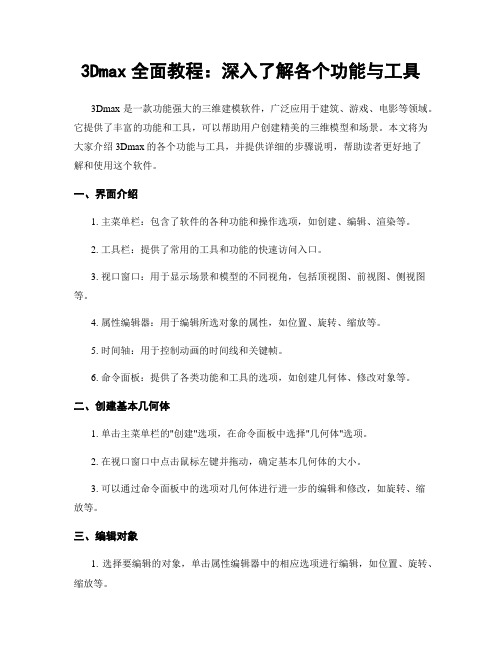
3Dmax全面教程:深入了解各个功能与工具3Dmax是一款功能强大的三维建模软件,广泛应用于建筑、游戏、电影等领域。
它提供了丰富的功能和工具,可以帮助用户创建精美的三维模型和场景。
本文将为大家介绍3Dmax的各个功能与工具,并提供详细的步骤说明,帮助读者更好地了解和使用这个软件。
一、界面介绍1. 主菜单栏:包含了软件的各种功能和操作选项,如创建、编辑、渲染等。
2. 工具栏:提供了常用的工具和功能的快速访问入口。
3. 视口窗口:用于显示场景和模型的不同视角,包括顶视图、前视图、侧视图等。
4. 属性编辑器:用于编辑所选对象的属性,如位置、旋转、缩放等。
5. 时间轴:用于控制动画的时间线和关键帧。
6. 命令面板:提供了各类功能和工具的选项,如创建几何体、修改对象等。
二、创建基本几何体1. 单击主菜单栏的"创建"选项,在命令面板中选择"几何体"选项。
2. 在视口窗口中点击鼠标左键并拖动,确定基本几何体的大小。
3. 可以通过命令面板中的选项对几何体进行进一步的编辑和修改,如旋转、缩放等。
三、编辑对象1. 选择要编辑的对象,单击属性编辑器中的相应选项进行编辑,如位置、旋转、缩放等。
2. 可以通过命令面板中的"修改"选项对对象进行更高级的编辑,如变形、切割、分离等。
四、应用材质和贴图1. 选择要应用材质和贴图的对象,单击属性编辑器中的"材质编辑器"选项。
2. 在材质编辑器中选择所需的材质类型,如基础材质、标准材质等。
3. 通过修改材质的颜色、反射率、透明度等属性,实现不同效果的渲染。
4. 在贴图选项中可以导入并应用贴图,如纹理、法线贴图等。
五、使用动画功能1. 打开时间轴,设置动画起始和结束的时间范围。
2. 选择要添加动画效果的对象,在属性编辑器中选择"动画"选项。
3. 在时间轴上选择关键帧,对对象的属性进行相应的调整,如位置、旋转、缩放等。
3d max视图介绍

Autodesk 3DMAX :Autodesk公司推出的3D软件,主要应用于建模、效果图制作、动画类……。
窗口构成:标题栏、菜单栏、工具栏、视图[顶、前、左、透]、面板[创建、修改、层次……]、帧、角本输入区、显示当前位置、帧控制区、视图操作工作
视图操作:
顶:由上向下看到对象
前:由前向后看到对象
左:由左向右看到对象
透视图:看到实体,可以看到任意角度
改变视图:在视图左上角的字上右单击——视图——顶[T]、底[b]、前[f]、后、左[l]、右、透[p]……
改变对象显示模式:在视图左上角的字上右单击——高光+平滑、线框、其它、平没+线框……
网格显示与隐藏:G
改变布局:在视图操作工具上右单击——布局
改变背景颜色:?
·视图操作工具:
1、缩放视图,滚动中轮,
2、缩放所有视图,
3、最大化显示当前视图/当前视图,选择对象最大化
4、所有视图最大化显示
[Ctrl+shift+z]/所有视图,选择对象最大化显示[Z]
5、局部缩放
6、平移视图[按住中轮]
7、摇移,旋转视图[CTRL+R],ALT+中轮
8、当前视图,在屏幕中最大化显示[ALT+W]
选择视图[在视图上右单击]、观察视图[视点亮的当前选择的视图]、。
- 1、下载文档前请自行甄别文档内容的完整性,平台不提供额外的编辑、内容补充、找答案等附加服务。
- 2、"仅部分预览"的文档,不可在线预览部分如存在完整性等问题,可反馈申请退款(可完整预览的文档不适用该条件!)。
- 3、如文档侵犯您的权益,请联系客服反馈,我们会尽快为您处理(人工客服工作时间:9:00-18:30)。
3DMAX视窗功能介绍
下面是与大家分享的关于3DMAX视窗功能的文章,希望对大家的学习有帮助。
一、3DMAX简介:
3DMAX是由Autodesk公司出品的强大的三维动画设计软件,广泛应用于商业、教育影视娱乐、广告制作、建筑(装饰)设计、多媒体制作等
二、3DMAX窗口的组成
1、标题栏2、菜单栏3、工具栏4、命令面板5、状态栏7、视图区
8、视图控制区9、动画控制区
(注1:工具栏按钮右下角有黑三角符号,表示该按钮包括多个工具
注2:箭头光标放在工具栏边缘处,光标变为手的形状时,可以移动工具栏)
二、恢复初始工具栏布局
‘自定义(菜单)→‘还原为启动布局
三、保存自定义工具栏布局
作用:可设置自己喜爱的主界面风格,便于建模设计
设置好主界面自定义(菜单)保存自定义UI方案输入新的界面方案名称选择保存位置保存(按钮)
四、装入自定义工具栏布局
自定义(菜单) 加载自定义UI方案选择自己保存过的界面方案名称打开(按钮)
五、复位视窗布局
文件(菜单)重置。
